Spotify har blivit en av de mest populära streamingplattformarna världen över och erbjuder en stor samling musik till sina användare. Även om tjänsten är bekväm för onlinestreaming, finns det tillfällen då du kanske vill ladda ner Spotify spellista till MP3. Du kanske vet hur man gör ladda upp MP3-filer till Spotify, hur är det då med det här tricket?
I den här omfattande guiden går vi igenom processen att ladda ner Spotify-spellistor till MP3-format, vilket säkerställer att du kan njuta av din musik när som helst och var som helst. Vi kommer att utforska olika metoder och verktyg som finns tillgängliga, så att du kan välja den som bäst passar dina behov. Låt oss komma igång och låsa upp friheten att lyssna på dina älskade Spotify-spellistor offline.
Innehållsguide Del #1: Det officiella sättet att ladda ner Spotify-spellista [Mobil/Desktop]Del #2: Ladda ner Spotify-spellista till MP3 online [gratis]Del #3: Ladda ner Spotify-spellista till MP3 [Det bästa sättet]Del #4: Ladda ner spellistor från Spotify till MP3 [För Android]Del #5: Ladda ner Spotify-spellista till MP3 [För iOS]Del #6: Ladda ner spellistor på Spotify till MP3 [Via ljudinspelningsverktyg]Slutsats
Del #1: Det officiella sättet att ladda ner Spotify-spellista [Mobil/Desktop]
Innan vi pratar om hur man laddar ner Spotify-spellista till MP3, låt oss prata om det officiella sättet att ladda ner spår på Spotify. Om du har en premiumprenumeration på Spotify är det officiella sättet att ladda ner spellistor för offlinelyssning inbyggt direkt i Spotify-appen. Oavsett om du använder en mobil eller stationär enhet, så här kan du ladda ner Spotify-spellistor direkt från plattformen.
Mobila enheter (Android och iOS):
- Starta Spotify: Öppna Spotify-appen på din mobila enhet.
- Hitta spellistan: Bläddra igenom dina spellistor och välj den du vill ladda ner.
- Aktivera offlineläge: Tryck på tre prickar (...) bredvid spellistans namn och välj "Ladda ner" eller "Gör tillgänglig offline". Spotify börjar ladda ner spellistan till din enhet.
- Öppna nedladdad spellista: När nedladdningen är klar kan du hitta den nedladdade spellistan i "Ditt bibliotek" eller "Spellistor" avsnittet i Spotify-appen. En grön pilikon indikerar att spellistan är tillgänglig offline.
Desktop-enheter (Windows och Mac):
- Öppna Spotify: Starta Spotify-applikationen på din stationära enhet.
- Hitta spellistan: Leta reda på spellistan du vill ladda ner från den vänstra sidofältet eller under avsnittet "Ditt bibliotek".
- Aktivera nedladdning: Klicka på tre prickar (...) bredvid spellistans namn och välj "Ladda ner" eller "Ladda ner till lokala filer". Spotify börjar ladda ner spellistan till din dator.
- Åtkomst till nedladdad spellista: När nedladdningen är klar kan du komma åt den nedladdade spellistan under "Ditt bibliotek" sektion. En grön pilikon indikerar att spellistan är tillgänglig offline.
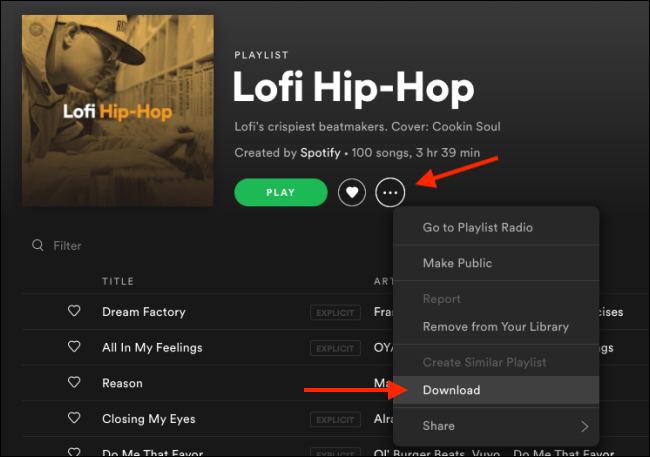
Genom att följa dessa steg kan du enkelt ladda ner dina önskade Spotify-spellistor direkt från själva plattformen. Tänk på att nedladdade spellistor endast är tillgängliga för offlinelyssning i Spotify-appen, och de är krypterade för att förhindra obehörig åtkomst. Detta betyder om du vill spara dessa Spotify-låtar på SD-kort, du kanske behöver lite "extra hjälp".
Kom ihåg att den här metoden endast är tillgänglig för Spotify premium-prenumeranter. Om du har ett gratiskonto har du inte möjlighet att ladda ner spellistor för offlinelyssning.
Del #2: Ladda ner Spotify-spellista till MP3 online [gratis]
När vi pratar om hur man laddar ner Spotify-spellista till MP3-format erbjuder onlineverktyg en bekväm och tillgänglig lösning. Två populära onlineverktyg för detta ändamål är SpotifyDown.com och SpotifyMate.com. Låt oss ta en närmare titt på dessa plattformar och hur de kan hjälpa dig att konvertera dina favoritspellistor från Spotify till MP3-filer.
Metod #1: Använd SpotifyDown.com
SpotifyDown.com är ett användarvänligt onlineverktyg speciellt utformat för att ladda ner Spotify-spellistor som MP3-filer. Så här kan du använda den:
- Besök SpotifyDown.com i din webbläsare.
- Öppna Spotify och navigera till spellistan du vill ladda ner.
- Kopiera spellistans URL.
- Gå tillbaka till SpotifyDown.com och klistra in URL:en i det angivna fältet.
- Klicka på "Ladda ner" eller "Konvertera" för att starta omvandlingsprocessen.
- När konverteringen är klar kommer du att få en nedladdningslänk för MP3-filen.

Metod #2: Använda SpotifyMate.com
Ett annat pålitligt onlineverktyg för att ladda ner Spotify-spellistor till MP3 är SpotifyMate.com. Den här plattformen erbjuder ett enkelt sätt att konvertera dina spellistor. Så här använder du det:
- Gå till SpotifyMate.com med din favoritwebbläsare.
- Starta Spotify och hitta spellistan du vill ladda ner.
- Kopiera spellistans URL.
- Gå tillbaka till SpotifyMate.com och klistra in spellistans URL i det angivna fältet.
- Klicka på "Konvertera" eller "Ladda ner" för att starta konverteringsprocessen.
- När konverteringen är klar kan du ladda ner MP3-filen till din enhet.

Både SpotifyDown.com och SpotifyMate.com erbjuder snabba och effektiva konverteringsprocesser, vilket gör det lättare för dig att njuta av dina Spotify-spellistor offline i MP3-format. Kom dock ihåg att dessa onlineverktyg kan ha begränsningar eller restriktioner, och kvaliteten på de konverterade MP3-filerna kan variera. Se dessutom alltid till att du följer Spotifys villkor och upphovsrättslagarna i din region när du använder sådana verktyg.
Del #3: Ladda ner Spotify-spellista till MP3 [Det bästa sättet]
När det gäller att ladda ner spellistor från Spotify till MP3-format på Mac eller Windows, är ett verktyg som har vunnit popularitet Spotify Music Unlocker av iOS-Unlocker.com. Det är den bästa metoden du kan använda ladda ner Spotify spellista till MP3 filer.
Gratis nedladdning Gratis nedladdning
Denna programvara ger en enkel metod för att konvertera Spotify-spellistor till MP3-filer på din dator. Så här kan du använda Spotify Music Unlocker:
1. Starta Spotify Music Unlocker och klicka på "Öppna Spotify Web Player ".

2. Logga in på ditt Spotify-konto. Om du inte har ett konto, skapa ett.

3. För att lägga till ett album eller en spellista till konverteringslistan, klicka på grön "Lägg till"-knapp eller dra och släpp den på den gröna "Lägg till"-ikonen.

4. För att lägga till en enda låt till konverteringslistan, dra och släpp den på den blå ikonen.
5. Välj önskat utdataformat, såsom MP3, M4A, WAV, eller FLAC. Du kan också ange utdatamappen där de konverterade filerna ska sparas.

6. Välj ett eller flera spår från konverteringslistan och klicka på "Konvertera " för att starta konverteringsprocessen.

Del #4: Ladda ner spellistor från Spotify till MP3 [För Android]
Vi kommer nu att prata om hur man laddar ner Spotify-spellista till MP3 med Android-enheter. Om du är en Android-användare kan du använda dedikerade appar för att ladda ner Spotify-spellistor som MP3-filer direkt på din enhet. En sådan app som sticker ut är Spotiflyer. Låt oss fördjupa oss i hur du kan använda den här appen för att ladda ner dina favoritspellistor från Spotify som MP3 på din Android-enhet.
Spotiflyer är en populär Android-app som låter dig ladda ner Spotify-spellistor, album och spår som MP3-filer. Här är en steg-för-steg-guide om hur du använder Spotiflyer:
- Installera Spotiflyer : Besök Google Play Butik på din Android-enhet och sök efter "Spotflyer". Installera appen på din enhet.
- Starta Spotiflyer : Öppna Spotiflyer-appen på din Android-enhet.
- Logga in på Spotify : Spotiflyer kräver åtkomst till ditt Spotify-konto. Logga in med dina Spotify-uppgifter för att fortsätta.
- Bläddra och välj spellista : När du har loggat in, bläddra bland dina Spotify-spellistor i Spotiflyer-appen. Välj den spellista du vill ladda ner som MP3.
- Justera inställningar (valfritt) : Spotiflyer erbjuder olika inställningar för att anpassa dina MP3-nedladdningar. Du kan ange utskriftskvalitet, ställa in nedladdningsplatsen och välja om du vill ladda ner albumomslag och metadata.
- Starta nedladdningen : När du har valt önskade inställningar, tryck på nedladdningsknappen för att starta MP3-nedladdningsprocessen. Spotiflyer konverterar den valda spellistan till individuella MP3-filer och sparar dem på din enhet.
- Få åtkomst till nedladdade MP3-filer : När nedladdningen är klar kan du komma åt de nedladdade MP3-filerna via Spotiflyer-appen eller via din enhets filhanterare.

Spotiflyer förenklar processen att ladda ner Spotify-spellistor till MP3 på din Android-enhet, så att du kan njuta av din musik offline utan några begränsningar. Det är dock viktigt att notera att användning av appar från tredje part för att ladda ner musik från Spotify kan strida mot Spotifys användarvillkor. Se till att följa de regler och förordningar som fastställts av Spotify och respektera upphovsrättslagar när du använder sådana appar.
Del #5: Ladda ner Spotify-spellista till MP3 [För iOS]
Om du är en iPhone-användare är en alternativ metod för att ladda ner Spotify-spellistan till MP3-filer genom att använda Telegram-bots. Telegram är en meddelandeapp som tillåter integration av olika bots, inklusive Spotify-relaterade bots som kan hjälpa dig att konvertera Spotify-spellistor till MP3-format. Så här kan du ladda ner Spotify-spellistor till MP3 på din iPhone med hjälp av Telegram-bots:
- Installera Telegram : Ladda ner och installera Telegram-appen från App Store på din iPhone. Skapa ett konto om du inte redan har ett.
- Hitta en Spotify Bot : Sök efter Spotify-robotar i Telegram-appen som ger funktionen att ladda ner Spotify-spellistor som MP3-filer. En populär bot är "@SpotifyMusicDownloaderBot”. Leta upp och lägg till boten i dina Telegram-kontakter.
- Starta en chatt med boten : Öppna en chatt med Spotify-boten genom att välja den bland dina kontakter.
- Ange länken till Spotify-spellistan : I chatten med Spotify-boten, ange länken till den Spotify-spellista du vill konvertera till MP3. Du kan få spellistans länk genom att trycka på "Dela "-knappen i Spotify-appen och välj "Kopiera länk "Alternativet.
- Följ botens instruktioner : Spotify-boten guidar dig genom processen att konvertera spellistan till MP3. Det kan be om specifika kommandon eller tillhandahålla en meny med alternativ att välja mellan. Följ instruktionerna från boten för att initiera konverteringen.
- Ladda ner MP3-filer : När konverteringsprocessen är klar kommer boten att förse dig med en nedladdningslänk eller skicka MP3-filerna direkt till dig. Tryck på länken eller nedladdningsknappen för att spara MP3-filerna på din iPhone.
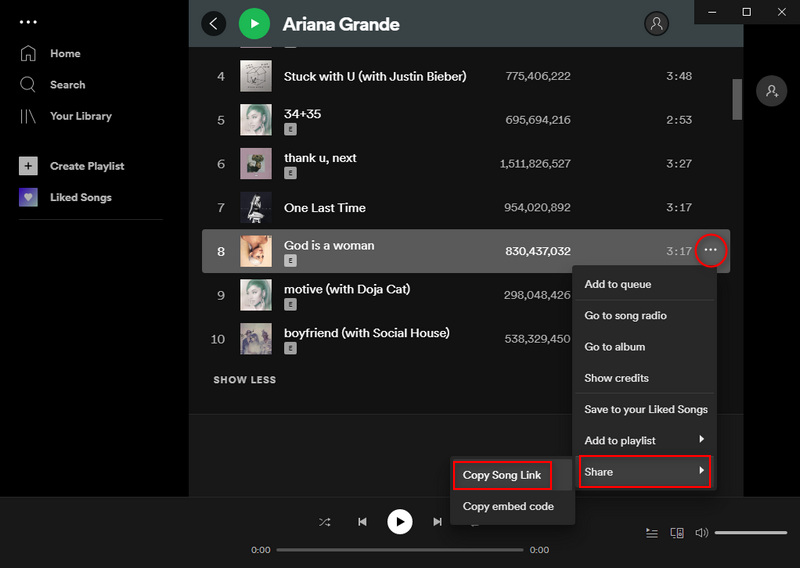
Observera att användning av Telegram-bots för att ladda ner Spotify-spellistor som MP3-filer kan ha begränsningar och kan vara föremål för ändringar i tillgängligheten av bots eller deras funktionalitet
Del #6: Ladda ner spellistor på Spotify till MP3 [Via ljudinspelningsverktyg]
Om du letar efter en annan metod för att ladda ner Spotify-spellistan till MP3, kan du överväga att använda ljudinspelningsverktyg. Ett populärt verktyg som kan hjälpa dig i denna process är Audacity. Så här kan du använda Audacity för att spela in Spotify-spellistor:
- Installera Audacity : Ladda ner och installera Audacity, en gratis programvara för ljudinspelning och redigering med öppen källkod, från den officiella webbplatsen. Se till att välja den version som är kompatibel med ditt operativsystem.
- Ställ in Audacity : Starta Audacity på din dator och konfigurera ljudinställningarna. Gå till "Redigera "-menyn, välj "preferenser ", och under "enheter ”, välj lämpliga in- och utgångsenheter.
- Starta Spotify och spela spellistan : Öppna Spotify på din dator och leta reda på spellistan du vill ladda ner. Börja spela spellistan.
- Börja spela in i Audacity : Växla tillbaka till Audacity och klicka på "Spela in ”-knappen för att starta inspelningsprocessen. Se till att Audacity fångar systemljudet.
- Spela in spellistan : Tillåt Audacity att spela in medan Spotify-spellistan spelas. Det kommer att fånga ljudet från din dator.
- Stoppa inspelningen och spara filen : När spellistan är klar, klicka på "Sluta ”-knappen i Audacity för att avsluta inspelningen. Trimma eller redigera inspelningen vid behov. Slutligen, gå till "Fil "-menyn och välj "Exportera ” för att spara det inspelade ljudet som en MP3-fil.
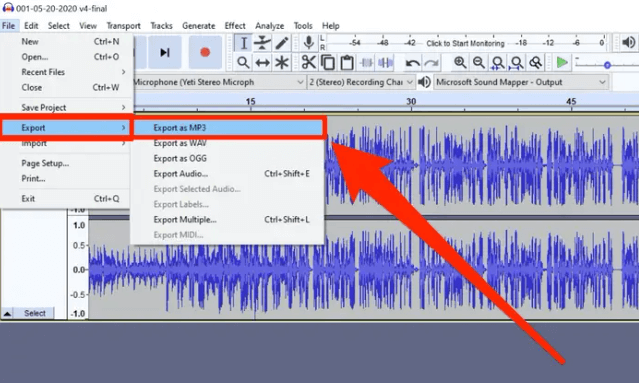
Att använda Audacity eller liknande ljudinspelningsverktyg kan ge ett sätt att fånga Spotify-spellistor som MP3-filer. Kom dock ihåg att den här metoden är beroende av att spela in ljudet i realtid och kan resultera i lägre ljudkvalitet jämfört med direkta nedladdningar. Det är värt att notera att denna metod endast bör övervägas för personligt bruk och inte för vidaredistribution av upphovsrättsskyddat innehåll.
Folk läser också Upplev takten: Hur får du Spotify Premium gratis Anslut och dela musik: Hur man lägger till vänner på Spotify
Slutsats
Den här artikeln introducerar totalt 7 metoder för att Ladda ner Spotify-spellista till MP3, men Spotify Music Unlocker är det bästa valet. Omvandlaren är enkel att använda, snabb och kompatibel med macOS och Windows operativsystem.
Spotify Music Unlocker från iOS-Unlocker.com är ett bekvämt och effektivt verktyg för att ladda ner Spotify-spellistor till MP3-format på Mac- och Windows-plattformar. Den använder avancerad konverteringsteknik för att ladda ner förlustfria låtar snabbt och effektivt utan att vänta.
Skrivet av Rosie
Senast uppdaterad: 2023-05-31